最近阿里搞活动,白嫖了一台一年的服务器,准备将python环境部署到服务器上,抛弃臃肿的pycharm。实现有浏览器的地方,就有python。
连接服务器
首先在控制台中找到远程连接,如图所示:
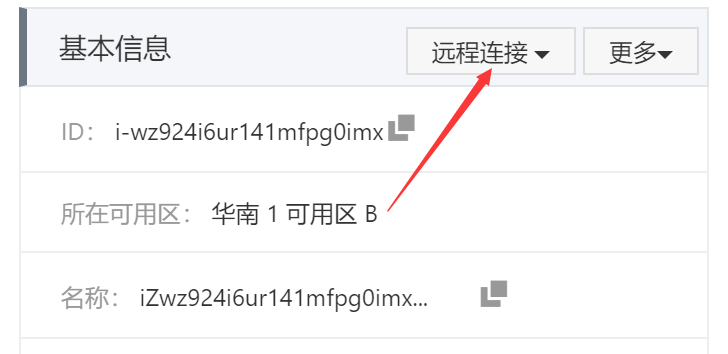
然后填写好账号和密码后点击确定
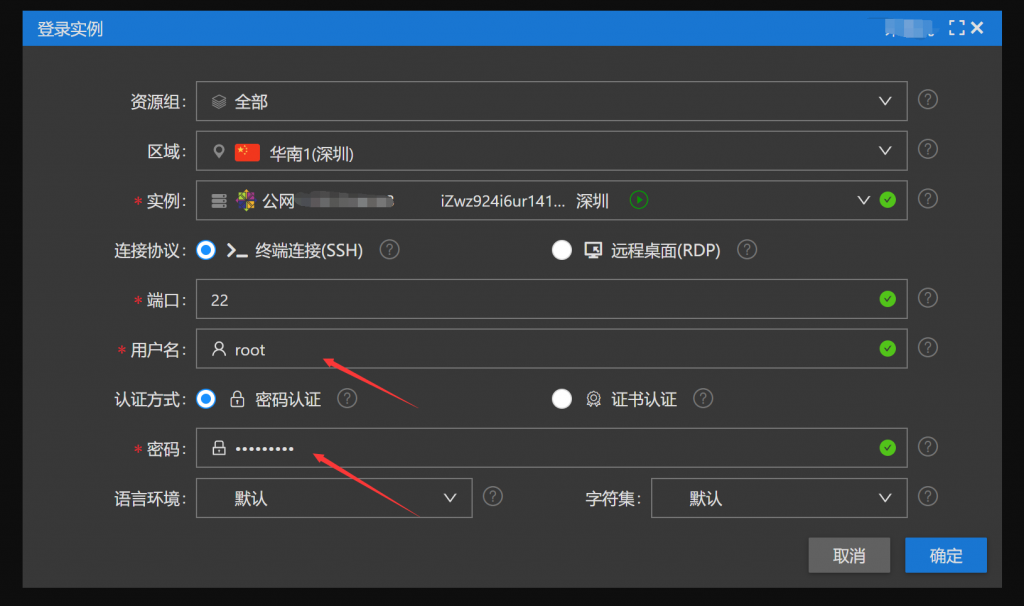
Anaconda安装
下载anaconda安装脚本
为了避免漫长等待,我们使用清华的镜像,镜像源地址:https://mirrors.tuna.tsinghua.edu.cn/anaconda/archive/
目前Anaconda3最新的版本是5.3.1

在服务器端执行命令:(讲命令粘贴到黑框框中然后回车)
wget https://mirrors.tuna.tsinghua.edu.cn/anaconda/archive/Anaconda3-5.3.1-Linux-x86_64.sh

结果是这样就ok了
安装可能的依赖项
yum -y groupinstall "Development tools" yum -y install bzip2


安装
执行脚本:
bash Anaconda3-5.3.1-Linux-x86_64.sh
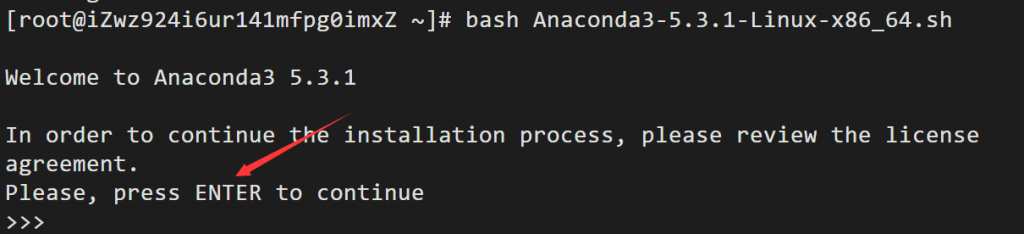
按一个回车开始安装,然后等待
之后会卡在一个more的地方,我忘记截图了,这个时候多按几下空格键来进行翻页
然后来到这个地方,我们输入yes,接受协议

确认安装路径,我这里直接使用回车将其装在默认位置/root/anaconda3,然后等待...
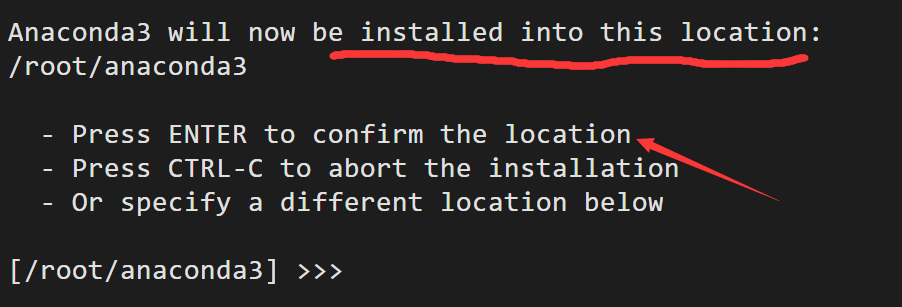
然后来到这个地方,将anaconda安装信息写入配置文件,虽然前面写的no,但我们一定要选yes,不然后面得自己手动配置,蛮麻烦

vscode duck不必,选择输入no回车就好了

为了使环境生效,执行命令:
source ~/.bashrc
输入python检测是否安装成功

然后输入exit()后,输入pip -V检测pip版本

至此Anaconda3安装完毕,开始装jupyter notebook
Jupyter notebook安装
安装jupyter
pip install ipython jupyter notebook //anaconda已经集成jupyter,这步可跳
生成配置文件
jupyter notebook --generate-config --allow-root

生成的配置文件在/root/.jupyter/jupyter_notebook_config.py
生成密码
打开ipython:
ipython
分别输入:
from notebook.auth import passwd passwd()
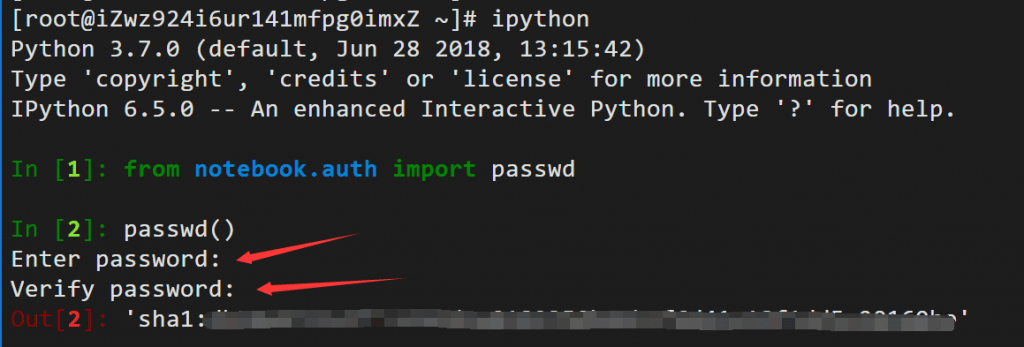
貌似输入密码的时候,自己看不到。把sha1:后面的复制出来,后面会用到。然后exit()
修改自动生成的配置文件
vim /root/.jupyter/jupyter_notebook_config.py
进入文件后,输入下面的
c.NotebookApp.ip='*' c.NotebookApp.password = u'sha1:82a6a06e69ef:c4f8c6e5858cc07c0d2673ffdd0b4298ce9e0b75' //改成你的sha1 c.NotebookApp.open_browser = False c.NotebookApp.port =8888 //设置端口 c.NotebookApp.allow_remote_access = True
输入完成之后,按esc,然后输入:wq
启动校验
jupyter notebook --allow-root

到这步之后,先不管这个黑框框,打开浏览器:输入ip:端口号, 我这里给的是8888(8888端口阿里云的服务器是默认关闭的,要自己去安全组里面打开)
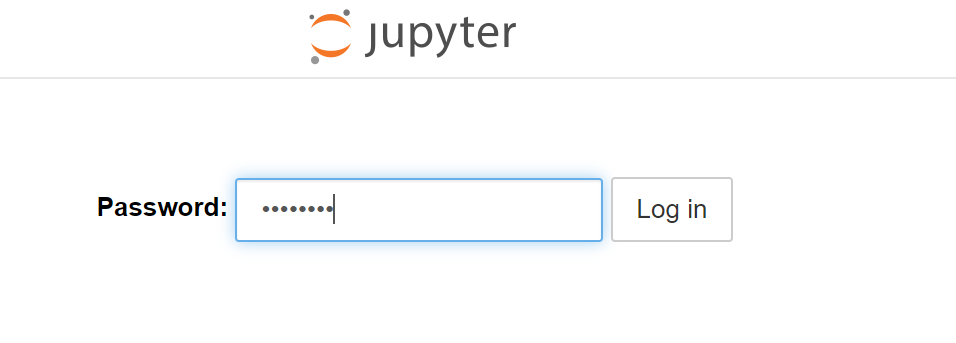
但是只输入jupyter notebook --allow-root就会出现关闭终端就不能继续使用了,解决办法是,关掉终端,然后重开,输入:nohup jupyter notebook --allow-root,输入之后,应该是不能动了,新开一个终端,然后输入cat nohup.out,输入完之后关闭终端应该也可以打开jupyter了。
遇到问题欢迎留言,因为我自己摸索的过程中也遇到了很多问题hhh,希望能帮助到你。
Over,开始愉快的python学习之旅~


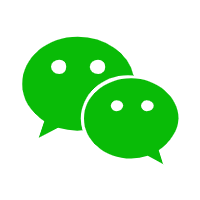
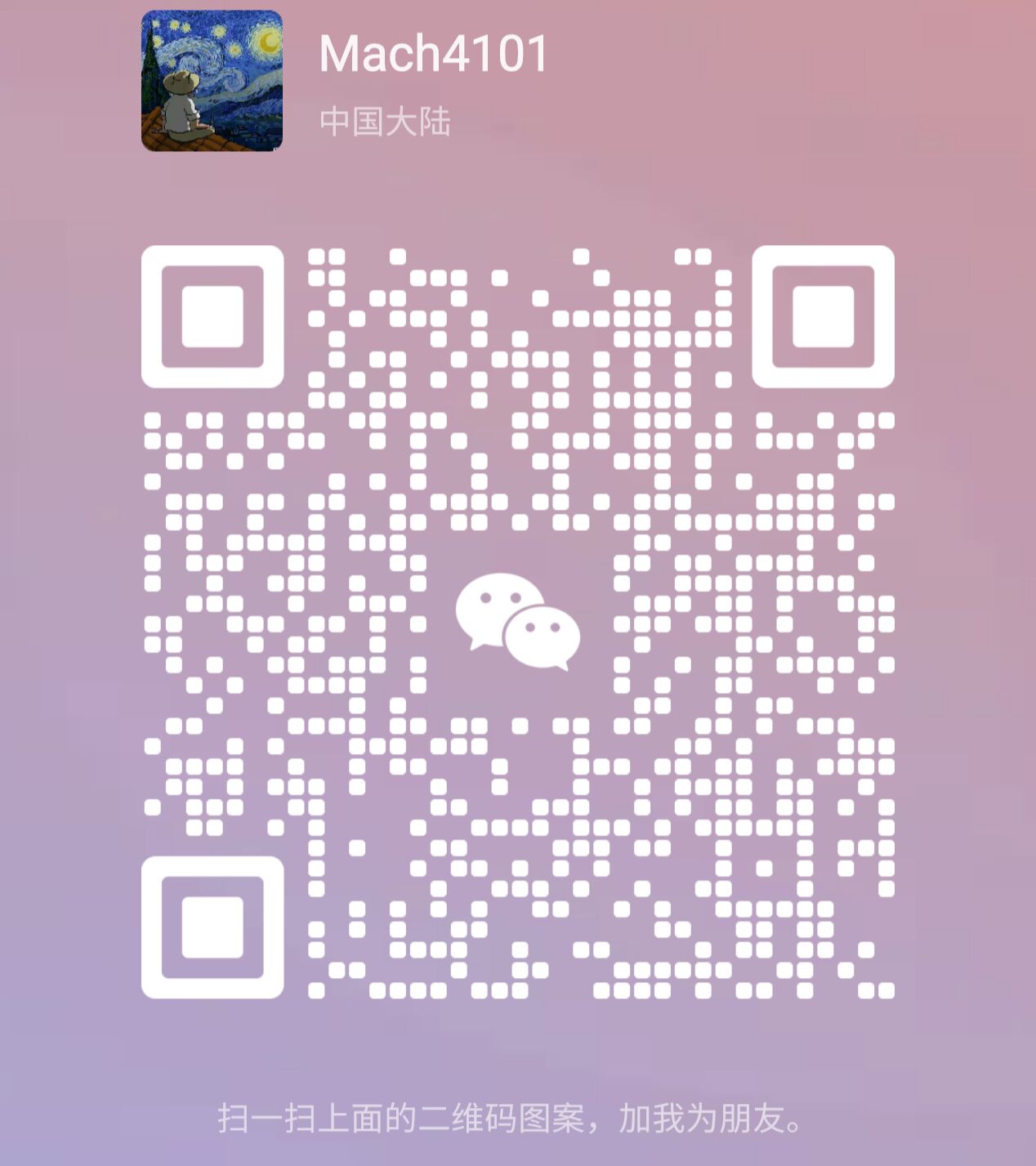



Comments NOTHING